Активация системного модуля Adobe Flash в браузере Яндекс
Флеш Плеер представляет собой специальную библиотеку, которая позволяет вашим браузерам работать с онлайн-приложениями, созданными с помощью технологии Flash. В данной статье описано, как можно включить работу Flash Player в Яндекс-браузере, а также приведено решение проблемы с модулем Shockwave.
В Yandex, как и во всех обозревателях, созданных на платформе Chromium, уже присутствует интегрированный плагин Adobe Player. Он настроен на регулярные автоматические обновления, по умолчанию активен и готов к работе. Однако в результате действий других пользователей, ограничений антивирусов или системных сбоев он мог быть отключен. Это приводит к тому, что вы не сможете воспроизводить медиа-контент и работать с интернет-приложениями в браузере Яндекс.
Содержание статьи:
Включение Flash Player
Работа с плеером относится к категории глубоких конфигураций. Чтобы действия неопытных пользователей случайно не повредили функционирование браузера, данные настройки недоступны через панель управления. Они вынесены в отдельное окно. Чтобы получить доступ к этим параметрам, следуйте представленной пошаговой инструкции:
- Запустите Яндекс-браузер.
- В поисковой строке необходимо ввести или скопировать адрес «browser://plugins/» без кавычек и нажать Enter.
- Вы попадете на страницу, на которой расположены настройки плагинов и модулей, важных для корректной работы программы. Найдите среди элементов списка раздел «Adobe Flash Player». Здесь вы можете ознакомиться с количеством используемых браузером файлов и текущей версией расширения.
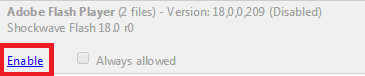
- Если в данный момент он отключен, вам будет доступна кнопка «Enable» («Включить»). Нажмите на нее.
Установка
Если в представленном перечне вы не смогли найти Флеш Плеер, значит, он по каким-либо причинам был удален с вашего персонального компьютера. В этом случае, чтобы получить возможность работать с интернет-приложениями, вам понадобится загрузить инсталляционный файл и установить модуль.
- Запустите обозреватель.
- Перейдите на страничку загрузки Флеш Плеер на официальном сайте Adobe по адресу https://get.adobe.com/ru/flashplayer/.
- Нажмите на гиперссылку «Системный модуль».
- Система самостоятельно определит используемый браузер и разрядность вашей операционной системы. Также вам будет предложено загрузить и установить какой-нибудь дополнительный бесплатный софт, например обозреватель Google Chrome. Если он вам не нужен – просто снимите галочку напротив предложения.
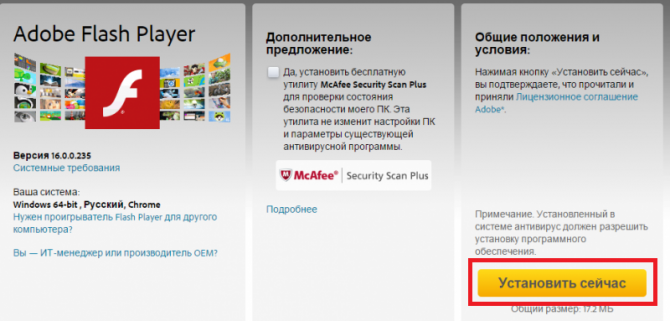
- Нажмите на кнопку «Установить сейчас», чтобы начать процесс загрузки.
- Когда exe-файл будет скачан на ваш компьютер, необходимо его запустить.
- Подождите некоторое время, пока завершится процедура установки плагина.
- Когда все будет завершено, рекомендуется перезагрузить ПК. После перезагрузки система сохранит все изменения в реестре, что обеспечит более высокую стабильность работы.
Ошибка Shockwave
Иногда при воспроизведении медиа-контента пользователи сталкиваются со следующей ошибкой: «Shockwave has crashed». Она приводит к тому, что исполняемый на странице код перестает работать, а сама вкладка, как правило, закрывается. В этом случае достаточно просто перезапустить браузер.
Однако если подобное случается регулярно, значит, в вашей системе существует конфликт двух версий Флеш. Чтобы устранить проблему:
- Перейдите по ссылке «browser://plugins/».
- Нажмите на кнопку «Details» («Подробно»), расположенную в правой верхней части окна.
- Найдите раздел Adobe. Здесь будут располагаться 2 компонента: интегрированный в Яндекс и самостоятельный модули Shockwave. Они аналогичны по своей работе, так что вам нужно просто отключить один из них.
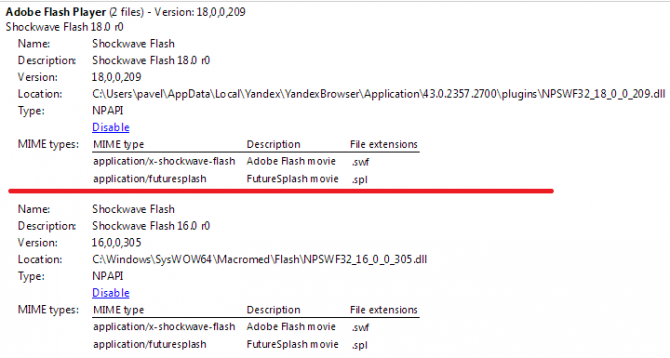
- Попробуйте сначала выключить тот, что расположен в папке «Windows». Если проблема не будет устранена, значит, следует включить его обратно и деактивировать другой.








Спасибо большое, очень помогло)
ОЙ БРАТАН СПАСИБО
Спасибо!
так есле нету его в ( browser://plugins ) то что тогда?